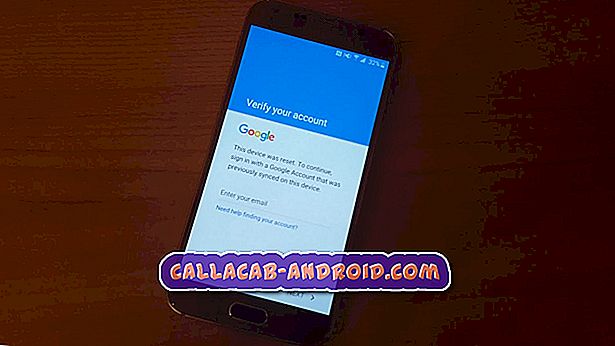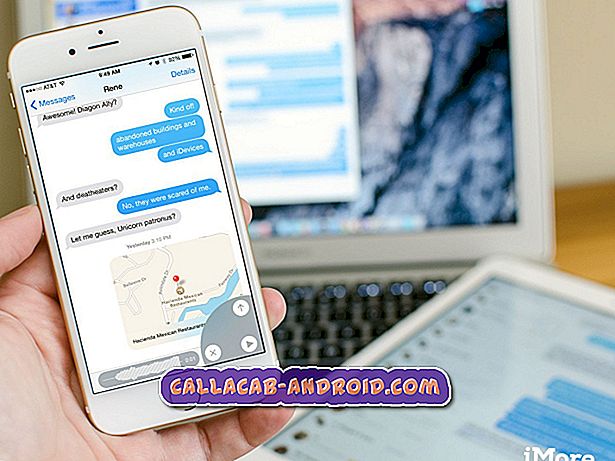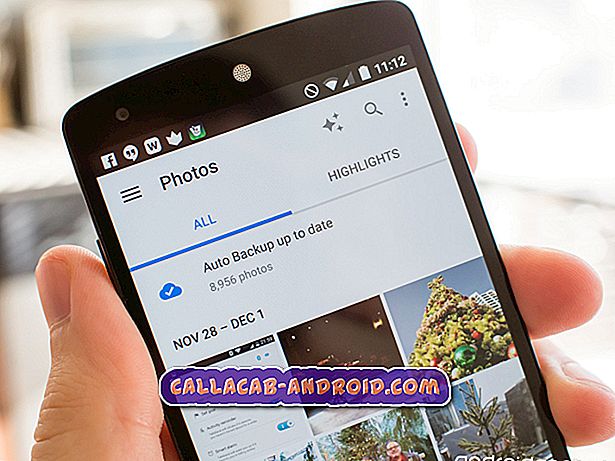Was ist zu tun, wenn das Galaxy S9 nicht mit einem kabellosen Autoladegerät aufgeladen wird?
In der heutigen Fehlerbehebung wird ein weiteres Problem mit einem Galaxy S9 beantwortet, das bei Verwendung eines drahtlosen Ladegeräts im Fahrzeug nicht geladen wird. Wenn Sie dieses spezielle Problem auch auf Ihrem eigenen S9 haben, überprüfen Sie die Dinge, die Sie unten ausprobieren können.
Bevor wir fortfahren, möchten wir Sie daran erinnern, dass Sie sich an uns wenden können, wenn Sie nach Lösungen für Ihr eigenes #Android-Problem suchen, indem Sie den Link unten auf dieser Seite verwenden. Seien Sie bitte so detailliert wie möglich, um eine relevante Lösung zu finden. Wenn Sie können, geben Sie bitte die genauen Fehlermeldungen an, die Sie erhalten, um uns eine Idee zu geben, wo Sie anfangen sollen. Wenn Sie bereits einige Schritte zur Fehlerbehebung ausgeführt haben, bevor Sie uns eine E-Mail senden, geben Sie diese unbedingt an, damit wir sie in unseren Antworten überspringen können.
Problem: Das Galaxy S9 kann nicht mit einem kabellosen Autoladegerät aufgeladen werden
Ich kann meine S9 in meinem Chevy Malibu 2016 nicht drahtlos aufladen. Mein Auto verfügt über eine drahtlose Ladestation, die sich vor der Armlehne befindet. Ich habe die Akkueinstellungen überprüft und das Gehäuse vom Telefon entfernt. Ich habe auch den Händler kontaktiert, aber sie helfen nicht. Vielen Dank.
Lösung: Bei der Behebung dieses Problems ist es wichtig zu wissen, wo das Problem liegt. In diesem Fall kann das Problem durch einen App- oder Softwarefehler, ein fehlerhaftes Ladegerät oder eine Hardwarefehlfunktion verursacht werden. Nachfolgend finden Sie die Schritte zur Fehlerbehebung, die Sie zur Lösung dieses Problems durchführen müssen.
Überprüfen Sie, ob das schnelle drahtlose Laden aktiviert ist
Ihr Galaxy S9 lädt zwar drahtlos auf, ist aber so langsam, dass der Akkuladestand kaum ansteigt. Stellen Sie sicher, dass das schnelle drahtlose Laden aktiviert ist, bevor Sie es erneut laden. Das müssen Sie tun:
- Entfernen Sie das Telefon aus Ihrem drahtlosen Ladegerät.
- Öffnen Sie die App Einstellungen.
- Tippen Sie auf Gerätewartung.
- Tippen Sie auf Batterie.
- Tippen Sie auf Erweiterte Einstellungen.
- Aktivieren Sie die Option für schnelles drahtloses Laden.
Neustart erzwungen
Wenn die drahtlose Schnellladung bereits vor dem Auftreten des Problems eingeschaltet war, sollten Sie das Telefon unbedingt neu starten. Dies simuliert die Auswirkungen des Abklemmens der Batterie, der Aktualisierung des Systems und der Beseitigung möglicher vorübergehender Fehler, die das Funktionieren des drahtlosen Ladens verhindern.
- Halten Sie die Ein- / Ausschalttasten ungefähr 10 Sekunden lang gedrückt, oder bis das Gerät aus- und wieder eingeschaltet wird. Warten Sie einige Sekunden, bis der Bildschirm Maintenance Boot Mode angezeigt wird.
- Wählen Sie im Bildschirm Maintenance Boot Mode die Option Normal Boot. Sie können die Lautstärketasten verwenden, um durch die verfügbaren Optionen zu blättern, und die untere linke Taste (unter den Lautstärketasten), um auszuwählen. Warten Sie bis zu 90 Sekunden, bis der Reset abgeschlossen ist.
Schutzhülle entfernen
Einige Schutzhüllen enthalten möglicherweise einen Magneten, der das drahtlose Laden beeinträchtigen kann. Um zu überprüfen, ob Sie ein Problem mit Ihrem Fall haben, entfernen Sie ihn einfach. Laden Sie das Telefon dann wieder drahtlos auf und sehen Sie, was passiert.
Wenn Sie keine Schutzhülle auf Ihrem Telefon verwenden, überspringen Sie diesen Vorschlag.
Bewegen Sie das Telefon beim Aufladen in die Mitte des Pads
Wenn Sie das Telefon an der Seite des Pads platzieren, ist die Position möglicherweise nicht optimal. Versuchen Sie, das Telefon in der Mitte zu platzieren und zu sehen, ob es einen Unterschied gibt.
Stellen Sie sicher, dass das drahtlose Ladegerät funktioniert oder angeschlossen ist
Wir wissen nicht, welche Art von drahtlosem Ladegerät Sie in Ihrem Auto haben, aber eine grundlegende Sache, die Sie sicherstellen müssen, ist zu überprüfen, ob es funktioniert. Ist es richtig angeschlossen? Wenn Sie ein integriertes Wireless-Ladegerät verwenden und das Kabel nicht prüfen können, bringen Sie Ihr Auto zum Händler und lassen Sie die Wireless-Ladefunktion prüfen.
Installiere Updates
Achten Sie auf Ihrem Telefon immer darauf, Updates zu installieren, sobald sie verfügbar sind. Stellen Sie außerdem sicher, dass alle Apps ständig aktualisiert werden, um die Wahrscheinlichkeit von Fehlern zu verringern, die Probleme verursachen.
Im abgesicherten Modus beobachten
Um zu prüfen, ob eine heruntergeladene App Android stört und das drahtlose Laden nicht ordnungsgemäß funktioniert, starten Sie den S9 im abgesicherten Modus neu. In diesem Modus werden alle Apps von Drittanbietern ausgesetzt. Wenn Ihr S9 nur im abgesicherten Modus drahtlos aufgeladen wird, liegt ein App-Problem vor.
So starten Sie Ihren S9 Plus im abgesicherten Modus:
- Schalten Sie das Gerät aus.
- Halten Sie die Ein / Aus-Taste nach dem Bildschirm mit dem Modellnamen gedrückt.
- Wenn auf dem Bildschirm „SAMSUNG“ angezeigt wird, lassen Sie die Ein- / Aus-Taste los.
- Drücken Sie sofort nach dem Loslassen der Ein / Aus-Taste die Leiser-Taste.
- Halten Sie die Lauter-Taste gedrückt, bis das Gerät den Neustart abgeschlossen hat.
- Der abgesicherte Modus wird in der unteren linken Ecke des Bildschirms angezeigt.
- Lassen Sie die Lauter-Taste los, wenn Sie den abgesicherten Modus sehen.
- Laden Sie Ihr Telefon auf und überprüfen Sie das Problem.
Um herauszufinden, welche Ihrer Apps die Probleme verursacht, starten Sie das Telefon im abgesicherten Modus und führen Sie die folgenden Schritte aus:
- Booten Sie in den abgesicherten Modus.
- Überprüfen Sie das Problem.
- Wenn Sie die Schuld einer Drittanbieter-App bestätigt haben, können Sie die Deinstallation der Apps starten. Wir empfehlen, dass Sie mit den zuletzt hinzugefügten beginnen.
- Starten Sie nach der Deinstallation einer App das Telefon im normalen Modus neu und suchen Sie nach dem Problem.
- Wenn Ihr S9 immer noch problematisch ist, wiederholen Sie die Schritte 1-4.
Verwenden Sie ein originales drahtloses Samsung-Ladegerät
Ihr Galaxy S9 lädt möglicherweise nicht mit anderen drahtlosen Ladegeräten auf. Wenn das kabellose Laden mit dem kabellosen Ladegerät Ihres Fahrzeugs seitdem nicht funktioniert hat, ist es mit Ihrem S9 nicht kompatibel. Beachten Sie, dass nicht alle drahtlosen Ladegeräte mit Galaxy-Geräten funktionieren. Wenden Sie sich an Ihren Fahrzeughersteller oder -händler, um Informationen zur Kompatibilität zu erhalten.
App-Einstellungen zurücksetzen
Das Zurücksetzen von App-Voreinstellungen wird in vielen Android-Artikeln zur Fehlerbehebung häufig übersehen. Wenn es sich jedoch um ein Problem wie das Ihrige handelt, kann dies sehr hilfreich sein. Es ist möglich, dass eine oder einige Ihrer Standard-Apps möglicherweise nicht richtig eingestellt sind, was zu einer Störung führt. Da es keine Möglichkeit gibt zu wissen, ob diese Vermutung zutrifft, müssen Sie lediglich sicherstellen, dass alle Standard-Apps aktiviert sind. So geht's:
- Öffnen Sie die App Einstellungen.
- Tippen Sie auf Apps.
- Tippen Sie oben rechts auf Weitere Einstellungen (dreipunktiges Symbol).
- Wählen Sie App-Einstellungen zurücksetzen.
- Starten Sie Ihr S9 neu und überprüfen Sie das Problem.
Werkseinstellungen zurückgesetzt
Versuchen Sie zum Schluss, Ihr Telefon zu löschen und alle Softwareeinstellungen mit einem Werksreset auf die Standardeinstellungen zurückzusetzen. Dies ist eine unvermeidliche Lösung, die Sie tun sollten, wenn alle unsere Vorschläge oben nicht helfen. So setzen Sie Ihre S9 auf die Werkseinstellungen zurück:
- Erstellen Sie eine Sicherung Ihrer Daten.
- Schalten Sie das Gerät aus.
- Halten Sie die Lauter-Taste und die Bixby-Taste gedrückt, und halten Sie die Ein / Aus-Taste gedrückt.
- Wenn das grüne Android-Logo angezeigt wird, lassen Sie alle Tasten los ('Installation des Systemupdates' wird etwa 30 - 60 Sekunden lang angezeigt, bevor die Optionen für das Android-Systemwiederherstellungsmenü angezeigt werden).
- Drücken Sie mehrmals die Taste Leiser, um "Daten löschen / Werkseinstellung" zu markieren.
- Drücken Sie die Ein / Aus-Taste, um auszuwählen.
- Drücken Sie die Taste Leiser, bis "Ja - Alle Benutzerdaten löschen" markiert ist.
- Drücken Sie die Power-Taste, um den Master-Reset auszuwählen und zu starten.
- Wenn der Master-Reset abgeschlossen ist, wird "System jetzt neu starten" hervorgehoben.
- Drücken Sie die Netztaste, um das Gerät neu zu starten.